【Googleスプレッドシート連携】コンタクトに宛先データをインポートする
Googleスプレッドシート経由でコンタクトに連絡先を追加します。
事前準備
オトコルとGoogleアカウントを連携します。
設定>外部サービス連携一覧から「google」を選んでクリックします。
 Google側のログイン画面が立ち上がるのでログインすると連携が完了します。
Google側のログイン画面が立ち上がるのでログインすると連携が完了します。
※ボタンが「連携解除」の表示になっていれば設定は完了です。

スプレッドシートの内容をコンタクトに取り込む
1. 事前準備で連携したGoogleアカウントでSpread Sheetを開き、インポートデータを作成します。※インポートするフォーマットはCSV形式の際と同様です
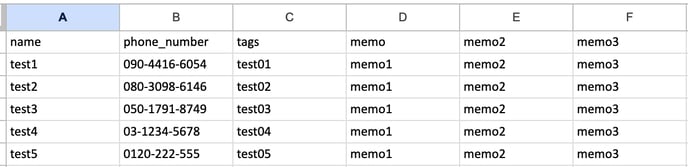
2. コンタクト一覧>インポートから「Google スプレッドシート」を選択し、「スプレッドシートIDと範囲を指定して同期」を押下し、ポップアップに必要事項を入力し同期ボタンをクリック

※スプレッドシートIDとはスプレッドシートのURLのうち、、”/d/”の後ろの英数字と記号の部分になります。”gid=”の後ろの数字は「シートID」と呼ばれます。

※インポート対象となるシートは「1枚目のシート」(一番左に表示のシート)となります。
連携が完了するとコンタクト一覧にデータが追加されます。

【応用編】
スプレッドシートに追加されたデータを自動的にオトコルへ連携する
自動同期設定を活用することで、任意のペースでオトコルと連携したスプレッドシートを同期することが可能です。
最大10シートまで連携設定を保存できます。(同じスプレッドシートの複数同期は不可)
※自動同期は自由に設定したペースで実行されます。(1分〜 設定可能)
※シート名の参照はできません。
1. 「自動同期設定」をクリックし、スプレッドシートID・開始位置を入力し「保存」ボタンをクリックします。同期間隔はご自由にご変更いただけます。
※この段階では自動同期は開始していません
 2. 再度「自動同期設定」をクリックし「再開」ボタンをクリックします。
2. 再度「自動同期設定」をクリックし「再開」ボタンをクリックします。
開いたモーダルの「再開」ボタンが「一時停止」になっていれば自動同期が開始しています。

